Text zu Instagram-Fotos hinzufügen: So geht's Schritt für Schritt
In der Welt des Social Media von heute benötigen die meisten Benutzer weltweit kreative Instagram - Beiträge. Die kreativsten Beiträge und Fotos zu haben, kann manchmal bedeutet, die meisten Interaktionen zu haben.
In dieser visuell dominierten Social - Media - Landschaft hat das Hinzufügen von Text zu Instagram - Fotos einen Teil der Schaffung von auffälligen Beiträgen geworden. Es kann entweder für Zitate verwendet werden, um Wasserzeichen hinzuzufügen, um Ihr Urheberrecht zu schützen, um eine Markenidentität zu schaffen, als Rufruf oder einfach nur, um Ihre Erzählung zu verbessern.
Es gibt zahlreiche Tools, die Ihnen helfen, Text effektiv zu Ihren Instagram - Fotos hinzuzufügen. Dieser Leitfaden wird Ihnen die besten Tools zeigen und einen schrittweisen Prozess aufzeigen, um zu lernen, wie man Text zu einem Instagram - Foto hinzufügt.
Teil 1: Fügen Sie Text zu Instagram - Fotos über HitPaw Univd (HitPaw Video Converter) hinzu
Als der beste künstliche Intelligenz - Fotoeditor für alle Ihre Bedürfnisse gilt, ist die Verwendung von HitPaw Univd eine der besten Optionen, wenn Sie Text zu Fotos hinzufügen, die auf Instagram veröffentlicht werden sollen.
Funktionen von HitPaw Univd zum Hinzufügen von Text zu Instagram - Fotos
HitPaw Univd - All-in-one Video - Lösungen für Windows & Mac
Sicher und verifiziert. 254.145 Menschen haben es heruntergeladen.
- Intuitives Drag - and - Drop - Interface
Klicken Sie einfach, ziehen Sie und platzieren Sie den Text, den Sie hinzufügen möchten, überall auf Ihren Fotos, die auf Instagram veröffentlicht werden sollen, mit dem intuitiven Drag - and - Drop - Interface. - Umfangreiche Schriftartbibliothek
Greifen Sie auf Hunderte von professionellen Schriftarten zu, von klassischen Serifen bis hin zu modernen Sans - Optionen, mit regelmäßigen Aktualisierungen der Sammlung. - Erweiterte Text - Anpassungsmöglichkeiten
Optimiert jedes Aspekt Ihres Texts, einschließlich Abstand, Schatten, Umrisse, Opazität und Gradienteffekte, um Ihre urheberrechtlich freien Bilder einfach zu verbessern. - Für Instagram optimierte Exportmöglichkeiten
Speichern Sie Ihre Bilder einfach in Instagram - freundlichen Auflösungen und Formaten mit automatischer Qualitätsoptimierung.
Sicher und verifiziert. 254.145 Menschen haben es heruntergeladen.
Wie fügen Sie Text zu einem Instagram - Foto mit HitPaw Univd hinzu?
1. Starten Sie HitPaw Univd und wählen Sie Bildeditor aus der Werkzeugkiste

- Öffnen Sie die Anwendung und navigieren Sie zur Werkzeugkiste
- Klicken Sie auf Bildeditor
- Warten Sie, bis es geöffnet ist
2. Importieren Sie Ihre Fotos
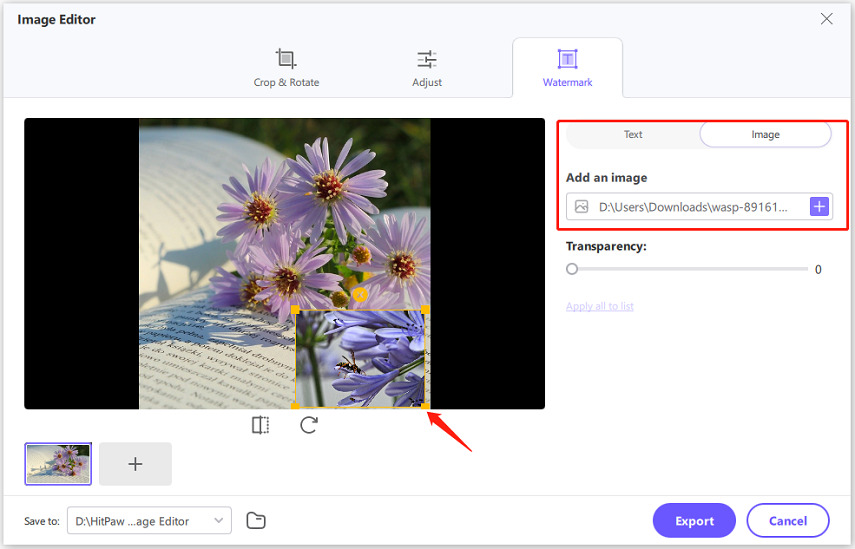
- Ziehen Sie und fallen Sie Ihre gewählten Bilder oder importieren Sie sie manuell mithilfe des Importieren -Buttons
- Warten Sie, bis der Importvorgang abgeschlossen ist
3. Fügen Sie Text zu Ihren Fotos hinzu
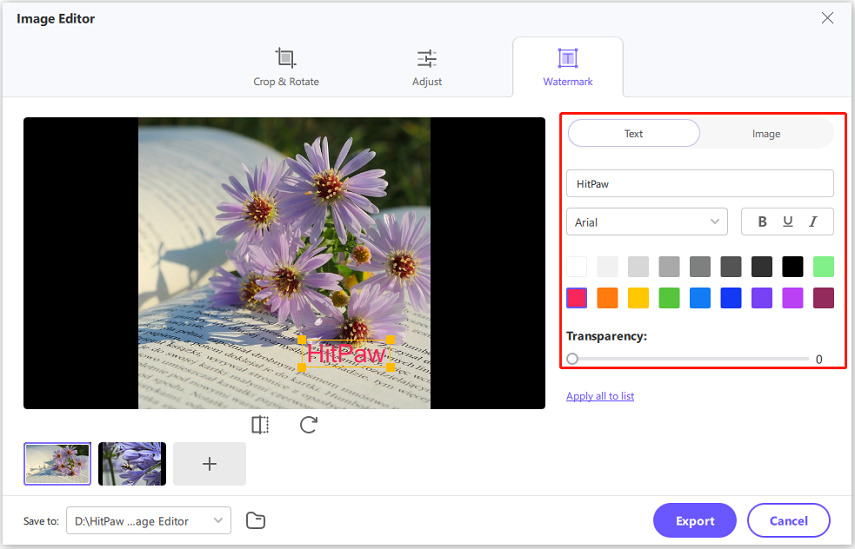
- Wählen Sie die Wasserzeichen -Funktion und fügen Sie Text zu Ihren Fotos mithilfe der Eingabemaske hinzu
- Sie können auch die Schriftgröße, den Stil und die Farbe anpassen
- Ziehen Sie das Textfeld, um es gegebenenfalls an einen anderen Bereich zu verschieben
4. Herunterladen und speichern Sie die Bilder
- Klicken Sie auf den Exportieren -Button, um Ihr Bild mit Text zu speichern
Teil 2: Verwenden Sie die integrierten Funktionen von Instagram, um Text zu Instagram - Stories hinzuzufügen
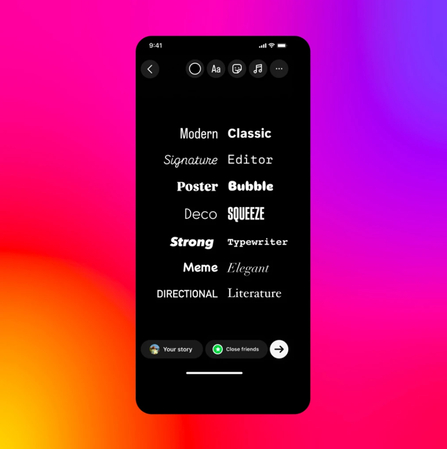
Die nativen Texttools von Instagram bieten eine schnelle Lösung, wenn Sie Text zu Ihren Stories hinzufügen müssen. Während die Text - Hinzufügungsfunktion auf Instagram im Vergleich zu anderen spezialisierten Editierungstools möglicherweise begrenzt ist, ist sie perfekt für schnelle Bearbeitungen und Aktualisierungen für gelegentliche Online - Beiträge.
Vorteile der nativen Texttools von Instagram
- Keine zusätzlichen Apps erforderlich
- Für Instagram optimierte Schriftarten
- Direkter Post
Die integrierten Editierungstools von Instagram bieten alles, was Sie für grundlegende Textüberlagerungen benötigen.
Diese Schriftarten wurden über die Jahre von vielen Benutzern getestet. Sie müssen sich nicht Sorgen machen, wie Sie ein Bild ändern, um Urheberrechtsverstöße mit benutzerdefinierten Schriftarten zu vermeiden.
Teilen Sie Ihre Fotos mit dem hinzugefügten Text ohne Wechsel zwischen Apps oder Sorge um die Prüfung auf Urheberrechtsschutz beim Posten.
Nachteile der nativen Texttools von Instagram
- Begrenzte Schriftartauswahl
- Grundlegende Anpassungsfunktionen
Obwohl die auf Instagram verfügbaren integrierten Fotoeditierungstools eine Vielzahl von Schriftarten bieten, sind Sie nur auf diese Schriftarten beschränkt.
Apart von Texten sind Sie nur auf das Hinzufügen von Stickern, Emojis, Instagram - spezifischen Overlay und Zeichnen auf Ihren urheberrechtlich freien Bildern beschränkt.
Teil 3: Wie Verwenden Sie Canva, um Textoverlay auf Instagram - Fotos hinzuzufügen
Canva hat in letzter Zeit an Popularität gewonnen, aufgrund seiner benutzerfreundlichen Schnittstelle und seiner umfangreichen Bearbeitungsfunktionen, sowie der Möglichkeit, gleichzeitig mit anderen zusammenzuarbeiten. Canva ist eine leistungsstarke Alternative, um Pinterest - Bilder urheberrechtlich frei oder anderen urheberrechtlich geschützten Inhalt zu bearbeiten.
Wie fügen Sie Textoverlay mit Canva hinzu?
1. Erstellen Sie ein neues Instagram - Post - Design
- Navigieren Sie und finden Sie die Schaltfläche "Erstellen".
- Klicken Sie auf "Instagram - Post (Quadrat)".
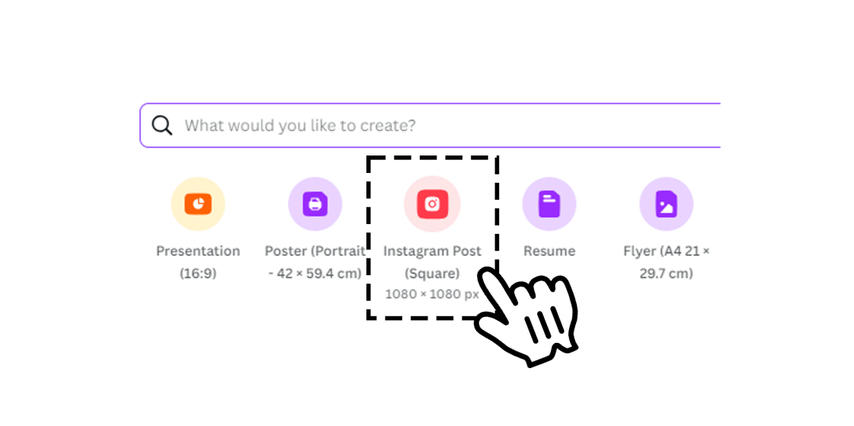
2. Laden Sie Ihr Foto hoch oder wählen Sie aus Canva's Bibliothek urheberrechtlich freier Bilder
- Laden Sie Ihre Fotos hoch, indem Sie Ihre eigene Datei hochladen oder suchen Sie nach einem.
- Warten Sie, bis der Upload abgeschlossen ist.
- Ziehen Sie und fallen Sie das Bild in den Rahmen.
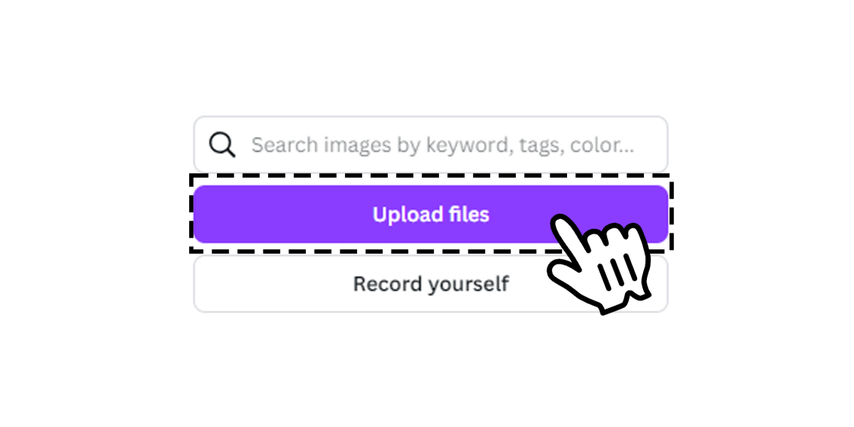
3. Klicken Sie auf das Textwerkzeug
- Klicken Sie auf "Textfeld hinzufügen".
- Oder wählen Sie aus den Standardtextstilen.
- Ziehen Sie und fallen Sie es in das Bild oder den Rahmen.
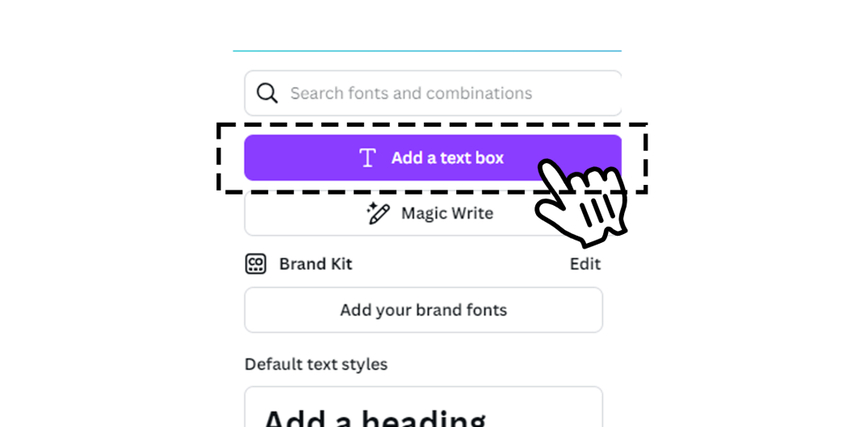
4. Wählen Sie einen Schriftstil
- Wählen Sie aus einer Vielzahl von verfügbaren Schriftarten.
- Oder wählen Sie aus den Standardtextstilen.
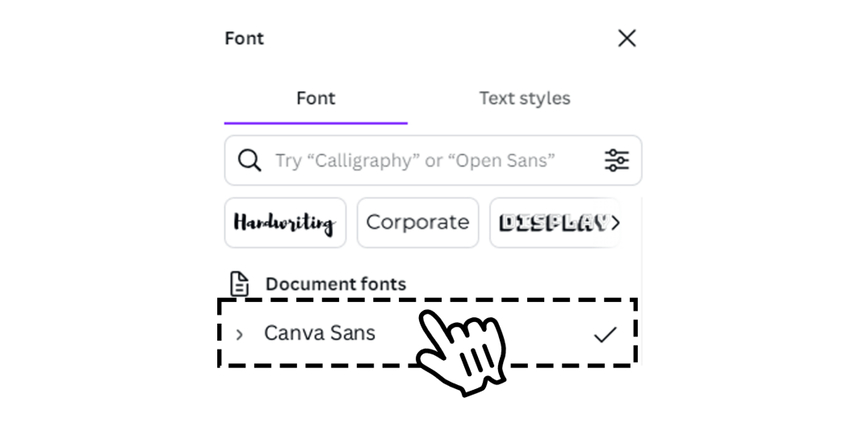
5. Geben Sie Ihren Text ein
- Geben Sie Ihren gewünschten Text in das Canva - Textfeld ein.
- Anpassen Sie die Größe des Textfelds, wenn nötig.
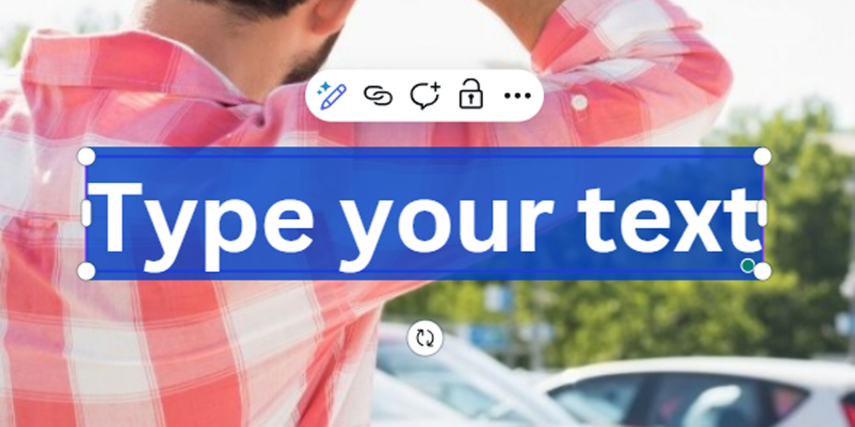
6. Anpassen Sie die Größe, die Farbe und die Position
- Wählen Sie die richtige Schriftgröße aus.
- Wählen Sie aus verschiedenen Farboptionen.
- Positionieren Sie den Text linksbündig, zentriert oder rechtsbündig und viele weitere Optionen.
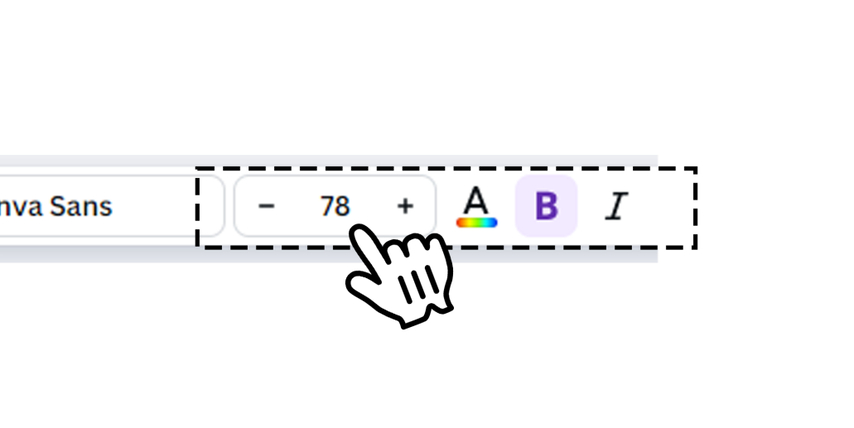
7. Herunterladen und teilen
- Klicken Sie auf die Schaltfläche "Herunterladen", um das Bild in der höchstmöglichen Qualität zu exportieren.
- Oder wählen Sie andere Optionen wie "Teilen" oder "Auf Instagram posten".
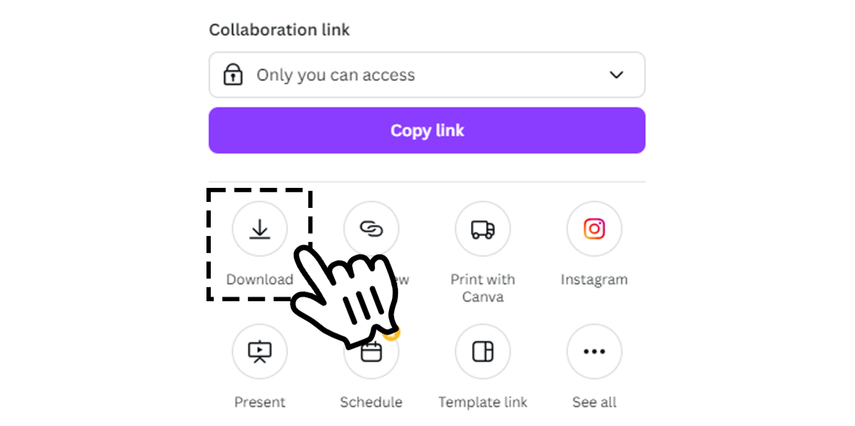
Teil 4: Wie fügen Sie Text zu einem Instagram - Foto online hinzu, mithilfe von Pixlr
Wenn Sie nach einem einfachen Online - Editor suchen oder sich fragen, wie Sie ein Bild ändern können, um das Urheberrecht zu umgehen, während Sie Text hinzufügen, bietet Pixlr eine großartige Lösung. Pixlr ist auch als kostenloses Online - Fotoeditor - Tool bekannt, das eine ähnliche Schnittstelle wie Photoshop hat.
Wie fügen Sie Textoverlay mit Pixlr hinzu?
1. Öffnen Sie Pixlr in Ihrem Browser
- Suchen Sie mit Ihrem Browser nach Pixlr.
- Öffnen Sie es und klicken Sie auf "Pixlr Editor".
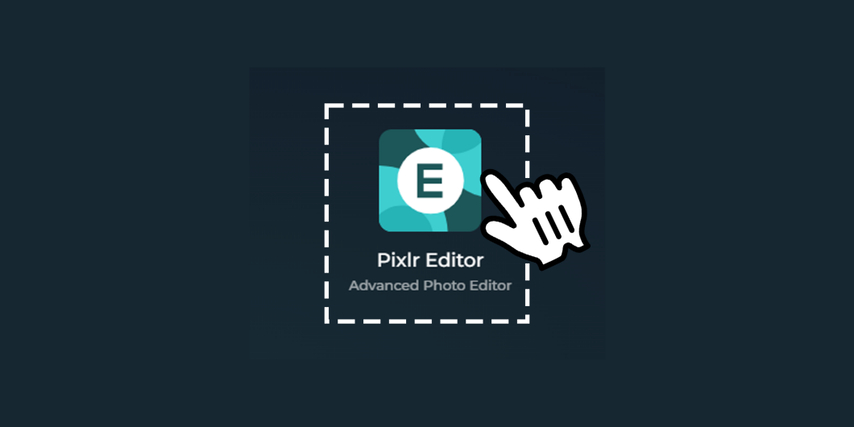
2. Laden Sie Ihr Bild hoch
- Wählen Sie aus, Ihr eigenes Bild hochzuladen,
- Ein neues Projekt zu erstellen oder
- Das AI - Image - Generator - Tool zu verwenden.
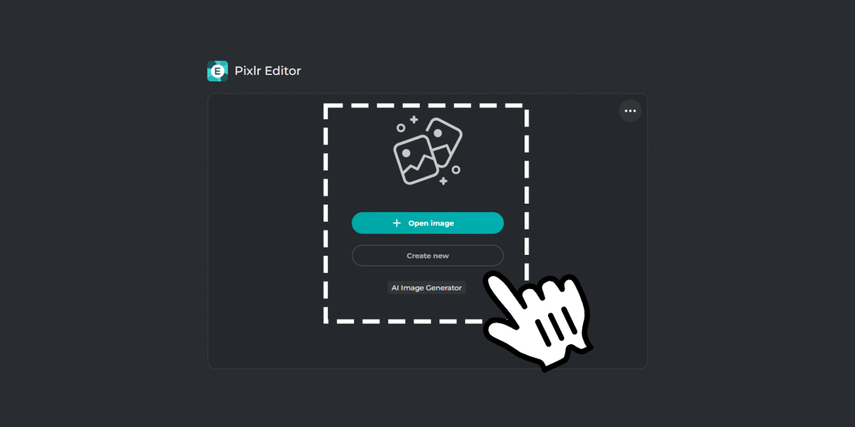
3. Fügen Sie Text zu Ihrem Bild hinzu
- Navigieren Sie zur Werkzeugleiste und finden Sie das Symbol "T", um Text hinzuzufügen, oder
- Drucken Sie die Taste "T" auf Ihrer Tastatur, um den Text hinzuzufügen.
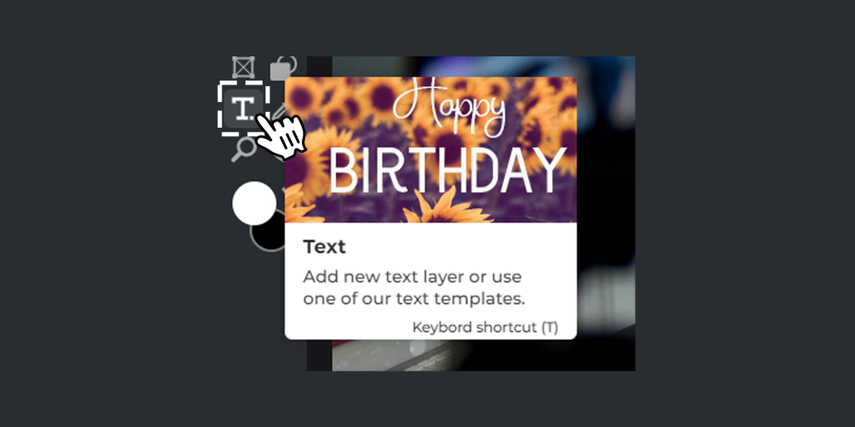
4. Wählen Sie Ihre Schriftart und Größe
- Navigieren Sie zur oberen Werkzeugleiste und wählen Sie Ihre bevorzugte Schriftart.
- Wählen Sie die richtige Größe für Ihren Text oder
- Ändern Sie die Farbe, wenn nötig.
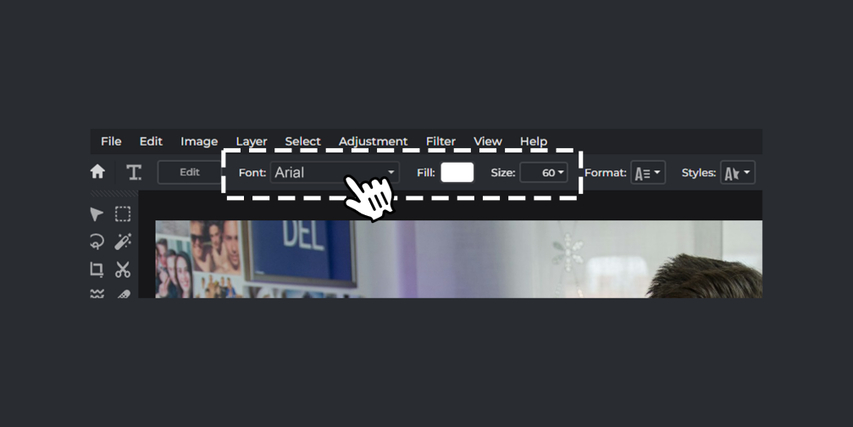
5. Geben Sie und positionieren Sie Ihren Text
- Geben Sie Ihren gewünschten Text in das Textfeld ein.
- Positionieren Sie den Text mithilfe des "Arrange" - Tools, indem Sie die Taste "V" auf Ihrer Tastatur drücken.

6. Speichern und exportieren Sie das bearbeitete Bild
- Navigieren Sie zur oberen Werkzeugleiste und finden Sie "Datei", dann klicken Sie.
- Finden Sie die Drop - down - Option "Exportieren" und
- Drucken Sie auf "Schnell exportieren als PNG - Bild".
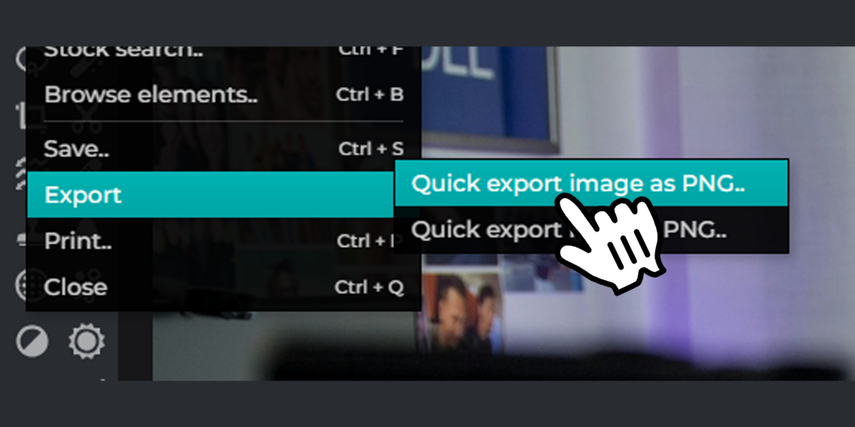
Teil 5: Die beste Mobile App, um Text zu Instagram - Fotos hinzuzufügen
PicsArt ist bekannt als eine der ersten Mobilbearbeitungs-Apps. Wenn Sie schnell und unterwegs bearbeiten möchten, können Sie PicsArt mit nur wenigen Klicks verwenden.
Wie man Text-Überschriften mit PicsArt hinzufügt
1. Öffnen Sie die PicsArt Mobile-Anwendung
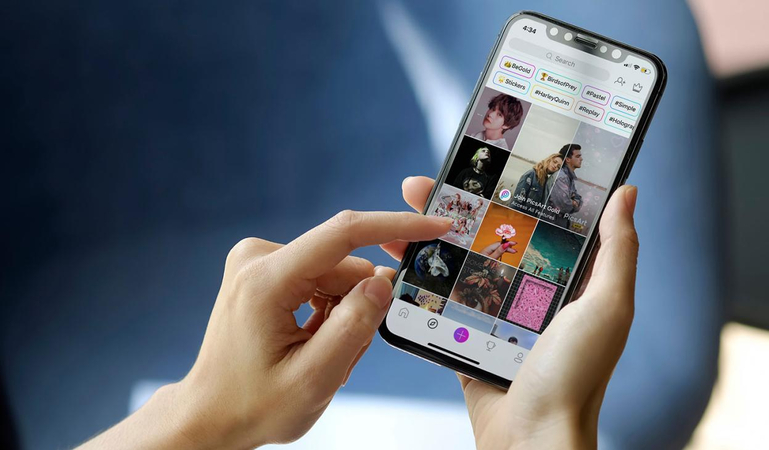
- Öffnen Sie PicsArt Mobile
- Navigieren Sie zur unteren Toolleiste
- Klicken Sie auf das Lila Plus
2. Wählen Sie ein Foto aus und fügen Sie Text hinzu
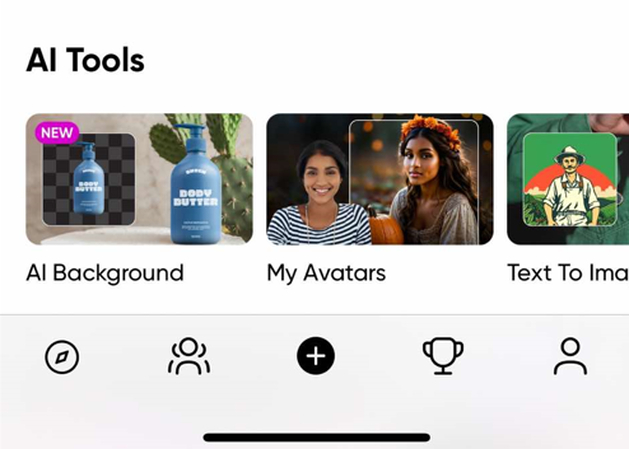
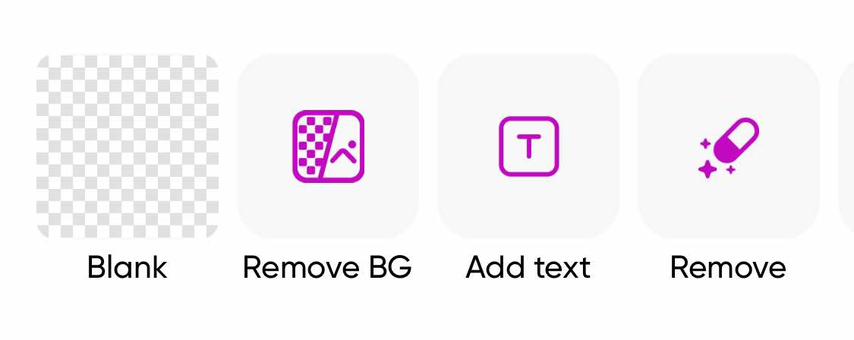
- Wählen Sie Ihr gewünschtes Foto aus, indem Sie auf das "+" -Symbol klicken
- Navigieren Sie zur unteren Toolleiste
- Klicken Sie auf das "Text" -Symbol
3. Fügen Sie Ihren Text hinzu
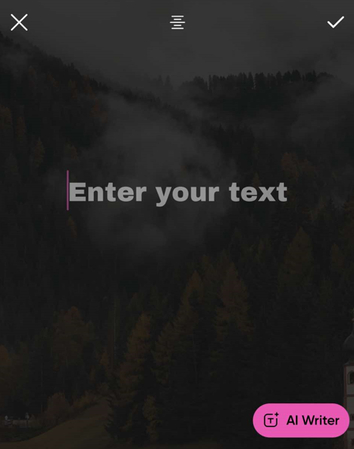
- Sobald das "Text" -Symbol gedrückt wird, erscheint der Cursor zum Hinzufügen von Text
- Geben Sie Ihren gewünschten Text ein und
- Klicken Sie auf das Häkchen -Symbol oben rechts auf dem Bildschirm
4. Wählen Sie Ihre Schriftart aus
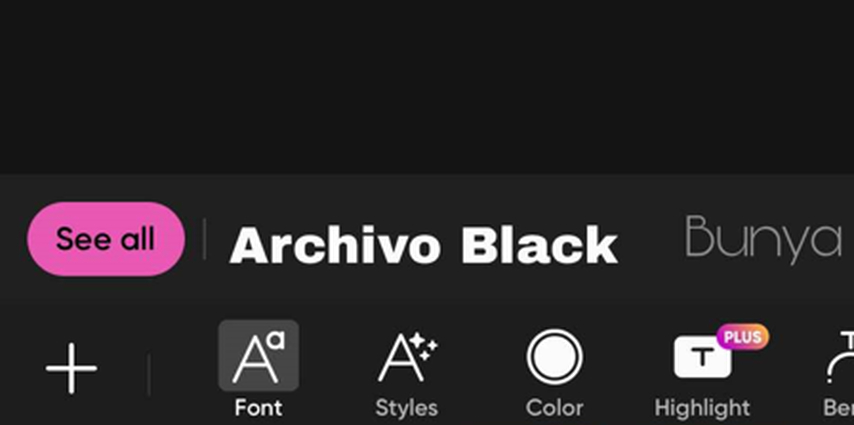
- Navigieren Sie zur unteren Toolleiste und finden Sie das "Font" -Symbol
- Wählen Sie aus der Auswahl an Schriftarten
5. Anpassen Sie die Größe Ihres Textes, falls erforderlich

- Ziehen Sie die Ecken des Textfelds mit Ihren Fingern, um die Größe des Textes anzupassen
6. Herunterladen und teilen
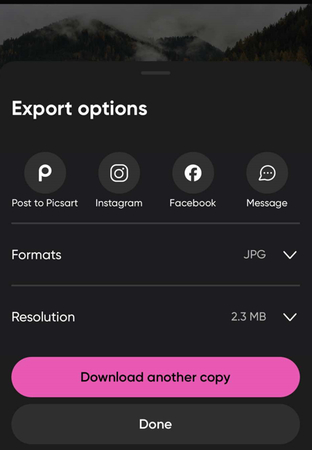
- Wenn alle gewünschten Bearbeitungen abgeschlossen sind,
- Klicken Sie auf das "Download" -Symbol und speichern Sie es auf Ihrem Gerät
Teil 6: Häufig gestellte Fragen zum Hinzufügen von Text zu Instagram
Q1. Welche sind die besten Schriftarten für Instagram?
A1. Es gibt viele Schriftarten, die Sie verwenden können, wenn Sie den integrierten Instagram - Editor verwenden. Einige Schriftarten wurden neu aktualisiert. Wenn Sie jedoch auf anderen Tools bearbeiten möchten, können Sie auch mehr benutzerdefinierte Schriftarten auswählen. Sie können auch skriptartige Schriftarten für Zitate, fette Schriftarten für Überschriften und andere Schriftarten in Betracht ziehen.
Q2. Wie füge ich Text zu Instagram - Fotos hinzu?
A2. Die integrierten Tools von Instagram für Stories sind eines der besten Tools, wenn Sie Zeit und Einfachheit berücksichtigen. Wenn Sie eine professionellere Ausgabe benötigen, versuchen Sie, HitPaw Univd und andere Bearbeitungsplattformen wie Canva, Pixlr und PicsArt zu verwenden.
Q3. Kann ich den Text auf einem Foto nach dem Hochladen auf Instagram bearbeiten?
A3. Nein, wenn Sie ein Foto auf Instagram hochgeladen haben, können Sie die Text-Überschrift nicht bearbeiten. Sie können nur die Bildunterschrift bearbeiten oder das Bild löschen und mit neuem Text erneut hochladen.
Zusammenfassung
Das Hinzufügen von Text zu Ihren Instagram - Fotos ist eine leistungsstarke Möglichkeit, Ihren Inhalt zu verbessern und zu optimieren und visuell mit Ihrem Publikum zu interagieren. Obwohl es viele Tools gibt, die Sie verwenden können, bietet HitPaw Univd eine ausgewogene Lösung zwischen Benutzerfreundlichkeit und professionellen Funktionen. Ob Sie sich Sorgen machen, wie Sie herausfinden können, ob ein Bild urheberrechtlich geschützt ist, oder einfach nur atemberaubende visuelle Inhalte erstellen möchten, diese Tools und Techniken werden Ihnen helfen, Ihren gewünschten Inhalt zu erreichen.
Sind Sie bereit, Ihre Reichweite auf Instagram zu erhöhen? Betrachten Sie diese Tools, um Text zu Ihren Instagram - Fotos hinzuzufügen!










 HitPaw VoicePea
HitPaw VoicePea  HitPaw VikPea
HitPaw VikPea HitPaw FotorPea
HitPaw FotorPea



Teilen zu:
Wählen Sie die Produktbewertung:
Joshua Hill
Chefredakteur
Ich bin seit über fünf Jahren als Freiberufler tätig. Es ist immer beeindruckend Wenn ich Neues entdecke Dinge und die neuesten Erkenntnisse, das beeindruckt mich immer wieder. Ich denke, das Leben ist grenzenlos.
Alle Artikel anzeigenEinen Kommentar hinterlassen
Eine Bewertung für HitPaw Artikel abgeben